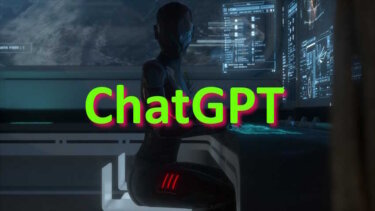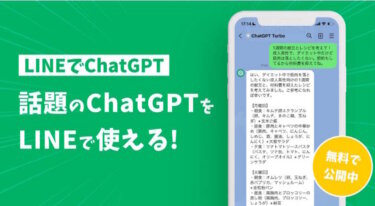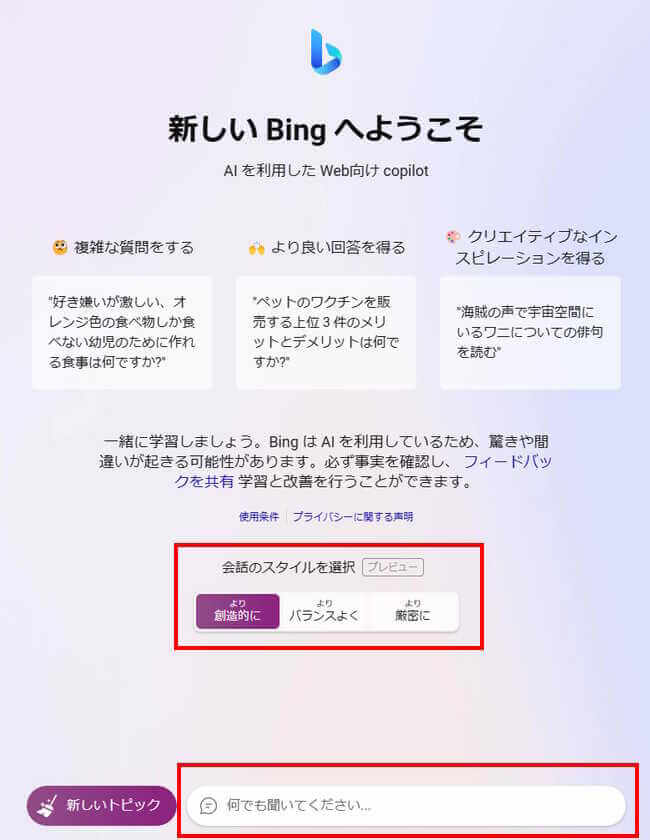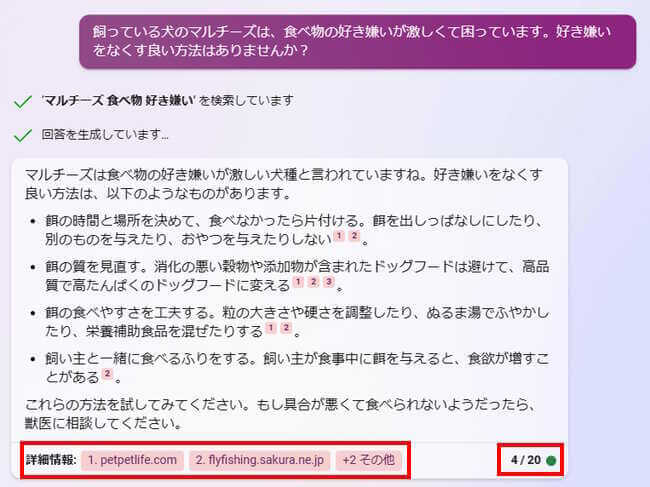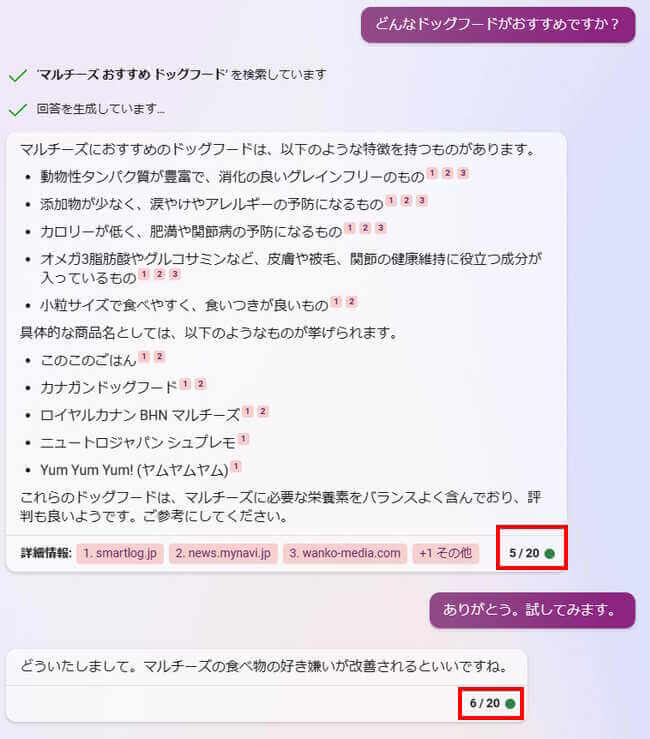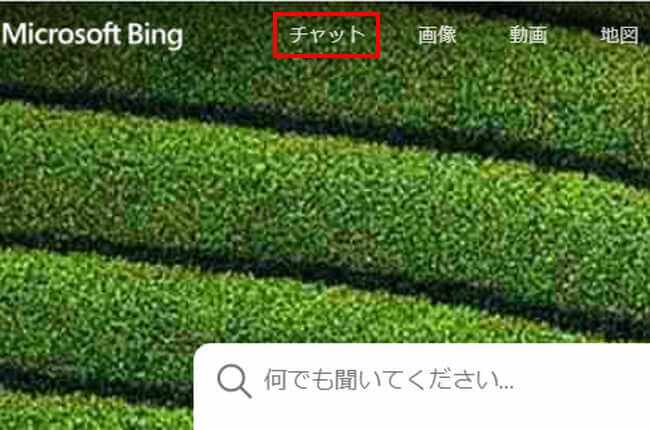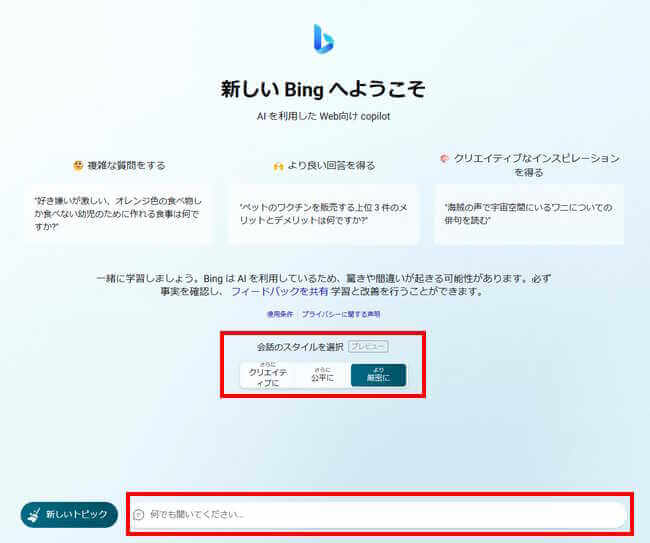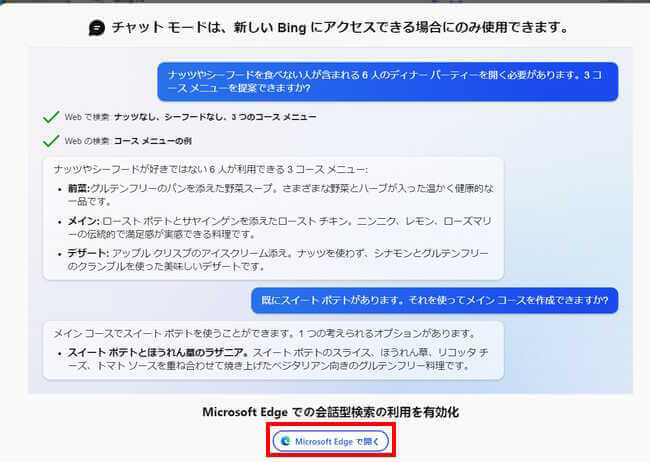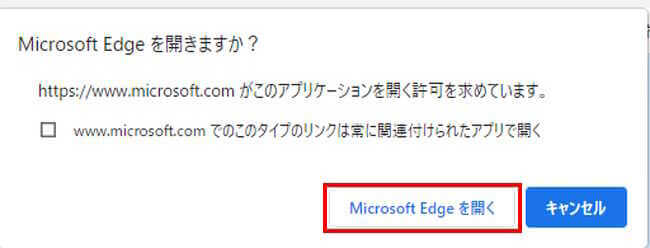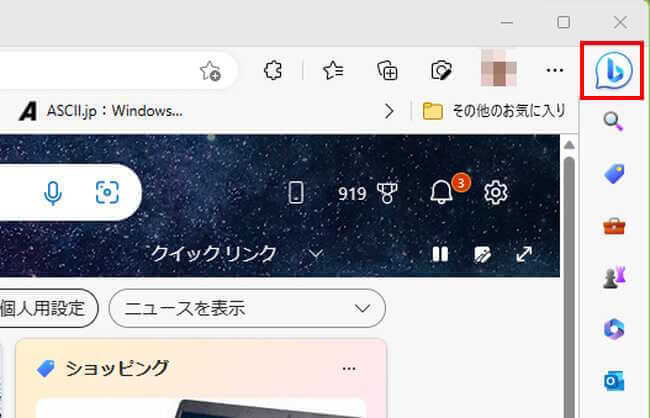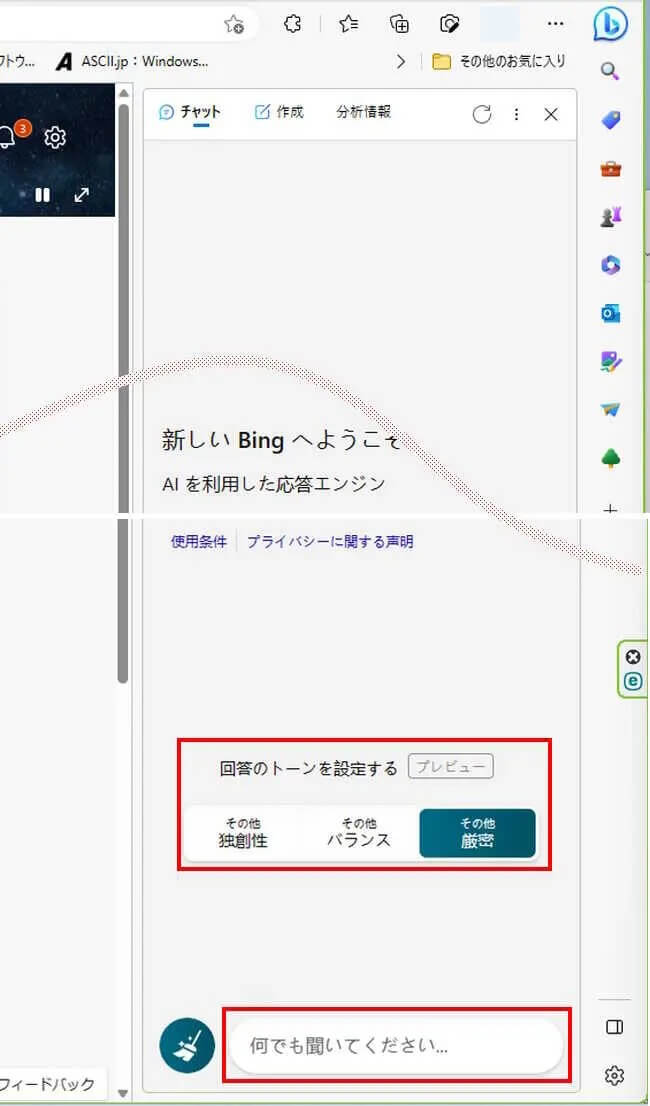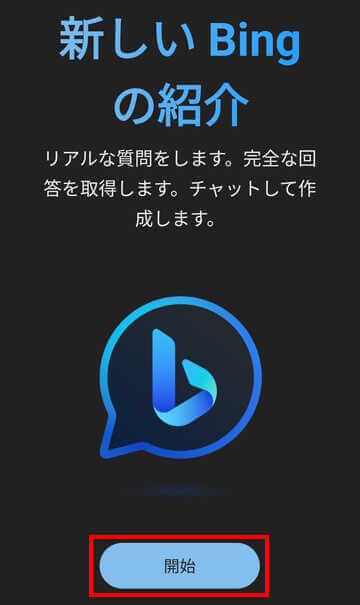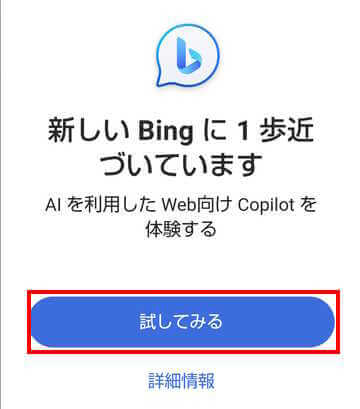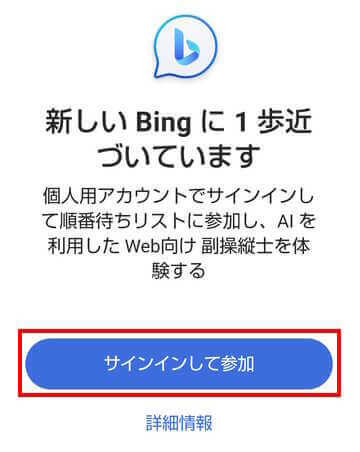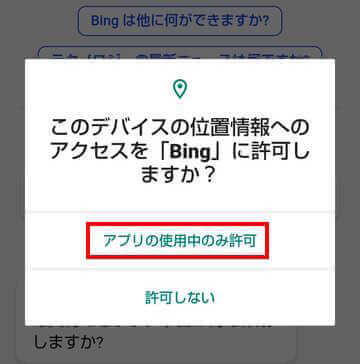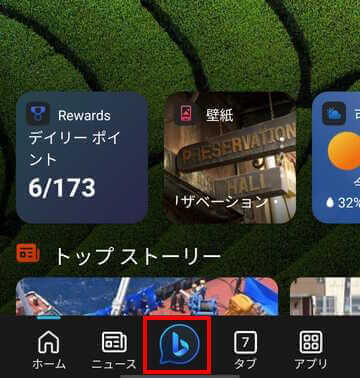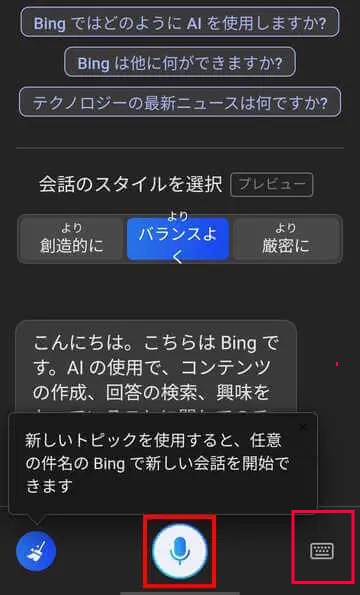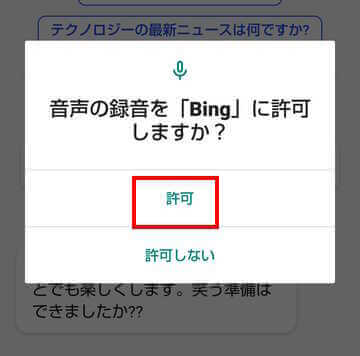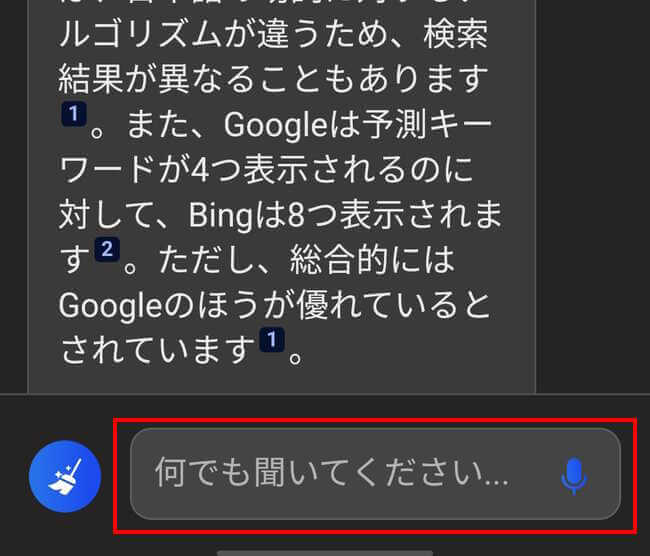更新履歴
2023年6月13日:日本語の音声入力対応を追記
AIを使ったチャットのブームが日本中を吹き荒れています。ニュースなどで話題にならない日はありません。
本Webサイトでも、「ChatGPT」とLINEアプリの「AIチャットくん」について記述していますが、今回はMicrosoftのチャットボット「Bing AI」について、その概要や使い方について解説いたします。
「Windows 11 Pro 22H2 KB5025303」、スマホは「OPPO Reno3 A Andoroid 11」を使用して解説しています。
「ChatGPT」に関しては、以下の関連記事をご覧ください。
更新履歴2023年9月27日:Andoroid向けアプリ利用可能の告知2023年5月28日:iOS向けアプリ利用可能の告知 ニュースメディアなどが毎日のように報道して話題沸騰の対話型AI(AI Chat)」。なぜこのように一般社会で[…]
LINEの「AIチャットくん」に関しては、以下の関連記事をご覧ください。
話題沸騰中の「AI Chat」ですが、中でも「OpenAI」が開発した「ChatGPT」は毎日のようにメディアを賑わせています。その「ChatGPT」を利用したLINEアプリの「AIチャットくん」も、この勢いを追い風に利用者も増えているよ[…]
1 チャットボット(Chatbot)とは?
「チャットボット」は会話を意味する「チャット」と、ロボットの略語である「ボット」を合成した言葉です。
テキストと音声による自動会話プログラムのことをこのように呼んでいます。
最近では、自然言語処理技術を利用した対話型AI(AI Chat)の「ChatGPT」の登場で、一般の人々にも身近な存在となっています。
2 Bing AI とは?
「Bing AI」はMicrosoftの検索エンジンである「Bing」に搭載された「AI チャット」機能です。
話題のChatGPTを提供している「OpenAI」とパートナーを組み、その技術をMicrosoftが独自で取り入れたものです。
Bing AIはChatGPTの技術を基にしているので、チャットする機能としてはよく似ています。
しかし、ChatGPTが過去からのテキストデータを学習して、そのデータベースをもとに利用者とチャットするのに対して、Bing AIはデータベースと検索エンジンを使って質問に対する回答を生成します。
上記の他の相違点は以下のとおりです。
| 項 目 | Bing AI | ChatGPT |
| 音声の利用 | アプリで可能 | 使えない |
| スマホアプリ | あり「Bing:Ai&GPTー4とチャット 」 | なし |
| 利用制限 | 20ターン/1セッション、200ターン/1日(注) | 制限なし |
| 言語モデル | GPT4 | GPT3.5(有料版はGPT4) |
| 使用ブラウザ | Microsoft Edgeのみ | どのブラウザでもOK |
(注)ターン:1回の質問と回答数。
セッション:一つの質問とそれに対する回答の開始から終わりまで。
1セッション終了後も質問があれば、改めて次のセッションで行う。
2023年5月1日現在
なお、Bing AIを利用するための手順として順番待ちリストに参加する必要がありましたが、2023年5月1日現在、その必要はありません。どなたでもすぐ使える状態です。
追記:2023年6月13日現在、日本語による音声入力に対応しました。画像使用による検索も可能になっています。
bing AIを使うための準備事項
- Microsoft アカウントが必要
持っていない場合は、以下の関連記事を参照して作成してください関連記事更新履歴2025年10月8日:記述内容の一部修正2024年7月15日:記述内容の一部修正2023年5月20日:記述内容の修正2023年2月25日:アカウント作成の記述内容の加筆修正 この記事を掲載するにあたり、私の登録アカウント数を[…]
- WebブラウザはMicrosoft Edgeが必要
インストールされていない場合は、ここ「Microsoft Edge」からダウンロード&インストールしてください
3 Bing AIをパソコンで使う
ここではBing AIをパソコンで使う2つの方法をご紹介いたします。
いずれの方法もMicrosoft アカウントでログインする必要があります。
3-1 検索ボックスを利用する
最も簡単な方法で、Windows 11が普通にアップデートされていれば利用できます。Windows 10では利用できません。
- タスクバーの検索ボックスに、以下のような「Bing」アイコンが表示されているか確認します
表示されていなければ最新のWindows 11にアップデートしてください
- 「Bing」アイコンをクリックします
- 「新しい Bing へようこそ」のMicrosoft bing画面が開きます
上記の画面が表示されない場合は、画面の指示に従って進めてください
画面最下段の「何でも聞いてください」欄に質問事項や相談事などのプロンプト(質問文)を入力し、右端の「送信」アイコンをクリックするか「Enter」ボタンを押します
「会話のスタイル」(注)の項目を先に選択してから質問してもOKです。同じ質問文でも「会話のスタイル」により、回答内容は微妙に異なります
ChatGPTには「会話のスタイル」の選択はありません
「会話のスタイル」3項目は背景色がそれぞれ異なります - 一例として「飼っている犬のマルチーズは食べ物の好き嫌いが激しくて困っています。好き嫌いをなくす良い方法はありませんか?」と質問しました

ChatGPTになくてBing AIにあるのは、ソース元となる「詳細情報」の表示です。回答の生成にデータベース以外にソース元も利用しているのです。ソース元のリンクをクリックするとそのWEBサイトに遷移します
画面右の「4/20」の数字はターンの数で、20ターンの内4ターンを使ったということです - 「どんなドッグフードがおすすめですか?」と質問を続けてみました
具体的な商品名も提示してくれましたが、信頼できる回答と思います。
(注)会話のスタイルは以下の3種類あります。
- 独創性
オリジナルで想像力のあるチャットができる - バランス
情報が多く親しみやすいチャットができる - 厳密
簡潔で単刀直入なチャットができる
具体的な質問や効果的な質問方法については、Bing AIに直接聞いたり以下の関連記事をご覧ください。
更新履歴2023年9月27日:Andoroid向けアプリ利用可能の告知2023年5月28日:iOS向けアプリ利用可能の告知 ニュースメディアなどが毎日のように報道して話題沸騰の対話型AI(AI Chat)」。なぜこのように一般社会で[…]
3-2 Webブラウザを利用する
Microsoft EdgeにログインしてBing AIを使いましょう。Edge以外のブラウザでは、最終的に「Microsoft Edge で開く」をクリックする仕様になっています。
方法-1
- Microsoft Edgeで「Microsoft Bing」にアクセスします
- Microsoft Bingの画面が開きます
画面上部の「チャット」をクリックします
- Microsoft Edgeをお使いの場合は、すぐにBing AIのチャット画面が表示され、チャットを開始できます
Edge以外のブラウザからアクセスする場合は、次の④へ進みます
- Edge以外のブラウザからアクセスすると以下のような画面が表示されます
「Microsoft Edge で開く」をクリックします
- 確認画面が表示されたら、「Microsoft Edge を開く」をクリックします

- 「新しい Bing へようこそ」画面が表示されます
「何でも聞いてください」欄に質問文を入力して会話を開始します
方法-2
- Microsoft Edgeを開きます
- 画面右上の「Bing」アイコンをクリックします

- 画面右に表示されたチャット画面下の「何でも聞いてください」からチャットを開始します

4 Bing AI をスマホで使う
ここでは、iOSスマホアプリ「Bing ー あなたのAI 副操縦士」、Andoroidスマホアプリ「Bing:Ai&GPTー4とチャット 」からBing AIを使ってみましょう。
アプリとパソコンの異なる点は、音声によるやり取りのみでその他の使い方は同じです。
なお、Bing AIはパソコンと同じようにMicrosoft Edgeブラウザからも使うことができます。
ここではAndoroidスマホ「OPPO Reno3 A」使用して説明します。
- 「Play ストア」や「App Store」からアプリをダウンロード&インストールします
- アプリを開くと、「新しい Bingの紹介」画面が表示されます
「開始」をタップします
- ここからはMicrosoftにログインしているか否かで表示される内容が異なります。表示画面の指示に従いお進みください
「新しいBingに1歩近づいています」画面が表示されたら、「試してみる」をタップします
「サインインして参加」画面が表示された場合は、Microsoftアカウントでサインインします
サインイン済みの場合は、この画面は表示されません
- 「位置情報へのアクセス許可」が表示された場合は、「アプリの使用中のみ許可」をタップします

- 新しい Bing へようこそ」画面が表示されます。画面最下段の「Bing」アイコンをタップします

- 音声でチャットする場合は、中央の「Bing」アイコンをタップして質問します
キーボードを使う場合は、右の「キーボード」アイコンをタップして質問します
「音声の録音を「Bing」に許可しますか?」の画面が表示されたら、「許可」をタップした後質問します
キーボードをタップした場合の画面表示
- 音声で質問した場合は、音声と文章の併用で回答してくれます
キーボードで質問した場合は、文章で回答してくれます
以上で、「Microsoftの『Bing AI』をパソコンとスマホで使う」に関する解説を終わります。